Las 3 mejores aplicaciones para streaming y grabación de pantalla
Descubre OBS Studio, Streamlabs OBS y XSplit Broadcaster, las aplicaciones más populares para streaming y grabación de pantalla. Analizamos sus ventajas, desventajas y cuál es la mejor opción según tu experiencia y necesidades. Elige la herramienta ideal para tus directos o screencasts con esta guía comparativa.
Top 3 aplicaciones para streaming y grabación de pantalla
Actualmente, elegir el mejor programa para streaming es clave para quienes desean transmitir o grabar la pantalla de su PC con alta calidad. Entre las opciones más populares se encuentran OBS Studio, Streamlabs OBS y XSplit Broadcaster. Estas tres aplicaciones destacan en la comunidad por su versatilidad y prestaciones tanto para directos como para screencasts. A continuación, analizamos cada una, resaltando sus principales características, ventajas y desventajas para ayudarte a tomar la mejor decisión.
OBS Studio
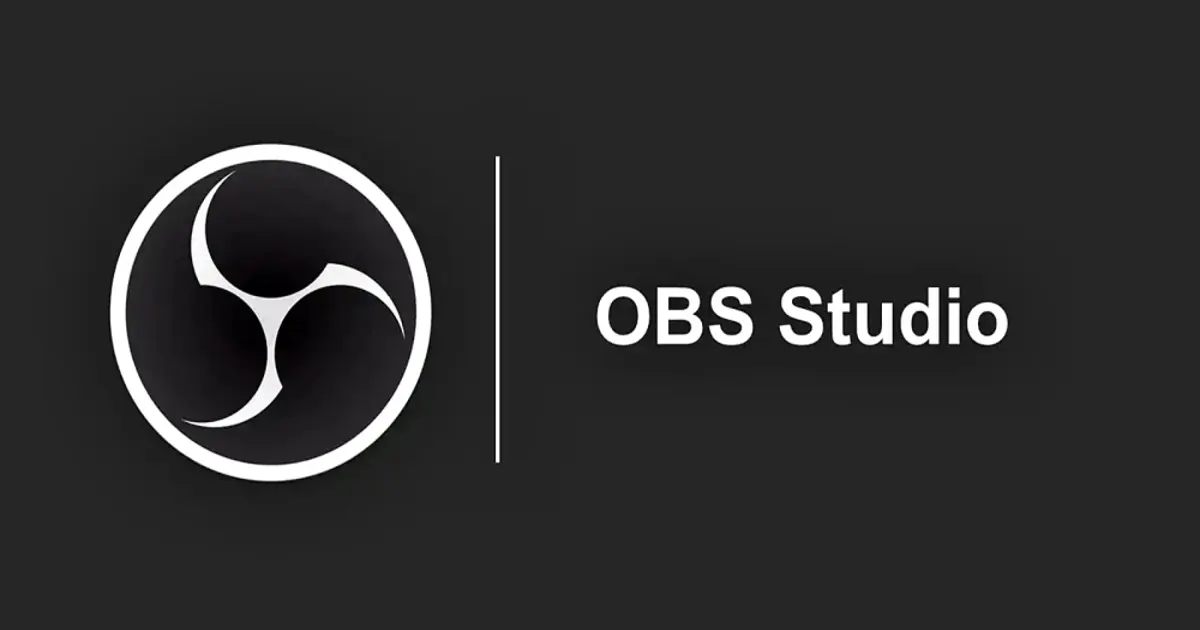
OBS Studio (Open Broadcaster Software) es una aplicación gratuita y de código abierto considerada la referencia en el mundo del streaming. Desarrollada inicialmente por entusiastas, OBS se ha convertido en el estándar de facto para streamers gracias a su robustez y adaptabilidad. Permite transmitir en directo a plataformas como YouTube, Twitch o Facebook, así como grabar la pantalla sin restricciones de tiempo o calidad. Es multiplataforma y funciona en Windows, macOS y Linux, lo que la convierte en una solución flexible para cualquier usuario. Además, cuenta con una comunidad activa que aporta plugins, guías y soporte constante. Veamos sus pros y contras más destacados:
Ventajas de OBS Studio
- Totalmente gratuita y sin limitaciones. OBS es open-source, no añade marcas de agua ni limita la duración de las grabaciones. Puedes transmitir y grabar tanto como quieras, sin coste alguno.
- Funciones profesionales avanzadas. Soporta múltiples fuentes de audio y vídeo (pantalla, juegos, webcam, imágenes, ventanas, etc.), creación de escenas personalizadas, filtros, efectos y chroma key para reemplazar fondos. En cuanto a prestaciones, rivaliza con muchas opciones de pago.
- Configuración flexible y eficiente. Permite ajustar en detalle parámetros de codificación (bitrate, formato, FPS), optimizando el rendimiento según tu PC. OBS está bien optimizada, soporta aceleración por hardware (como NVENC de NVIDIA) y puede grabar sin perder FPS incluso en equipos modestos con la configuración adecuada.
- Comunidad activa y gran capacidad de expansión. Gracias a su código abierto, hay numerosos plugins, scripts y tutoriales disponibles, facilitando la personalización y la optimización para cualquier tipo de hardware.
Desventajas de OBS Studio
- Curva de aprendizaje pronunciada. Su interfaz puede parecer poco intuitiva y abrumadora para principiantes. Dominar todas las funciones lleva tiempo; muchos usuarios mencionan la "curva de aprendizaje" de OBS como un reto inicial.
- Faltan herramientas integradas específicas para streamers. No incluye de serie chat, alertas de donaciones ni widgets: es necesario añadirlos manualmente mediante fuentes de navegador o plugins, a diferencia de alternativas como Streamlabs.
- Demanda recursos en calidad alta. Hacer streaming y grabar a la vez en alta resolución (por ejemplo, 1080p60) puede exigir bastante a tu sistema. En equipos menos potentes, puede ser necesario reducir la calidad para mantener la fluidez.
Streamlabs OBS
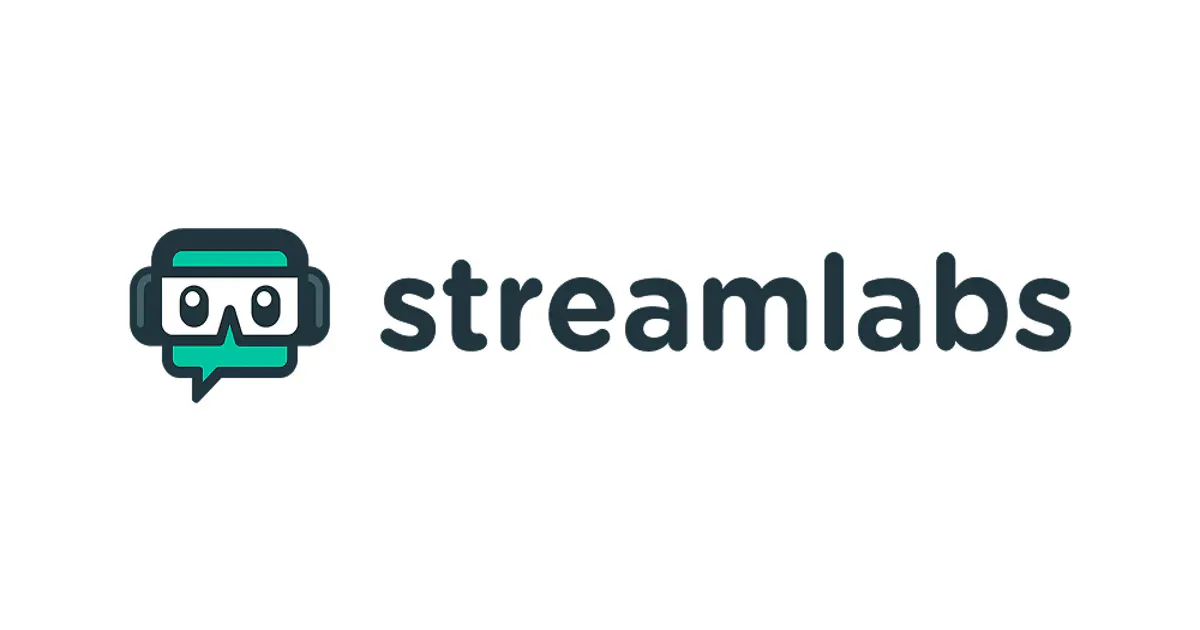
Streamlabs OBS (también conocido como Streamlabs Desktop) es una versión modificada de OBS Studio enfocada en la facilidad de uso para streamers. Es gratuita, disponible principalmente para Windows (y más recientemente para macOS), pero no hay versión para Linux. Streamlabs integra las capacidades de OBS con herramientas adicionales como temas, overlays y widgets interactivos, facilitando un inicio rápido y profesional en el mundo del streaming. Estos son sus principales pros y contras:
Ventajas de Streamlabs OBS
- Ideal para principiantes. Ofrece una interfaz moderna y sencilla, con plantillas y overlays listos para usar. Incluye chatbots, alertas y otras funciones integradas, permitiendo configurar un streaming atractivo en minutos.
- Configuración automática de calidad. Al instalarse, puede analizar tu sistema y conexión para optimizar los ajustes automáticamente, ajustando bitrate y resolución según tus recursos.
- Amplio set de herramientas integradas. Incluye widgets de chat, donaciones, alertas, contadores de espectadores y una biblioteca con más de 250 temas gratuitos. También permite recibir donaciones directamente y visualizarlas en pantalla en tiempo real.
- Servicios en la nube y premium. Opcionalmente, con Streamlabs Prime (de pago), puedes acceder a almacenamiento en la nube, multistreaming, tienda de merchandising y más funciones avanzadas. No es imprescindible, pero añade valor para streamers que buscan crecer.
Desventajas de Streamlabs OBS
- Mayor consumo de recursos. Por la cantidad de servicios y efectos integrados, Streamlabs puede ser más pesado que OBS Studio, lo que puede afectar el rendimiento en PCs con recursos limitados.
- Menos flexibilidad en la personalización. Aunque admite plugins de OBS, la personalización avanzada está más limitada y algunas configuraciones son menos accesibles o están simplificadas.
- No disponible para Linux. Solo funciona en Windows y macOS, por lo que los usuarios de Linux deberán optar por OBS Studio.
XSplit Broadcaster
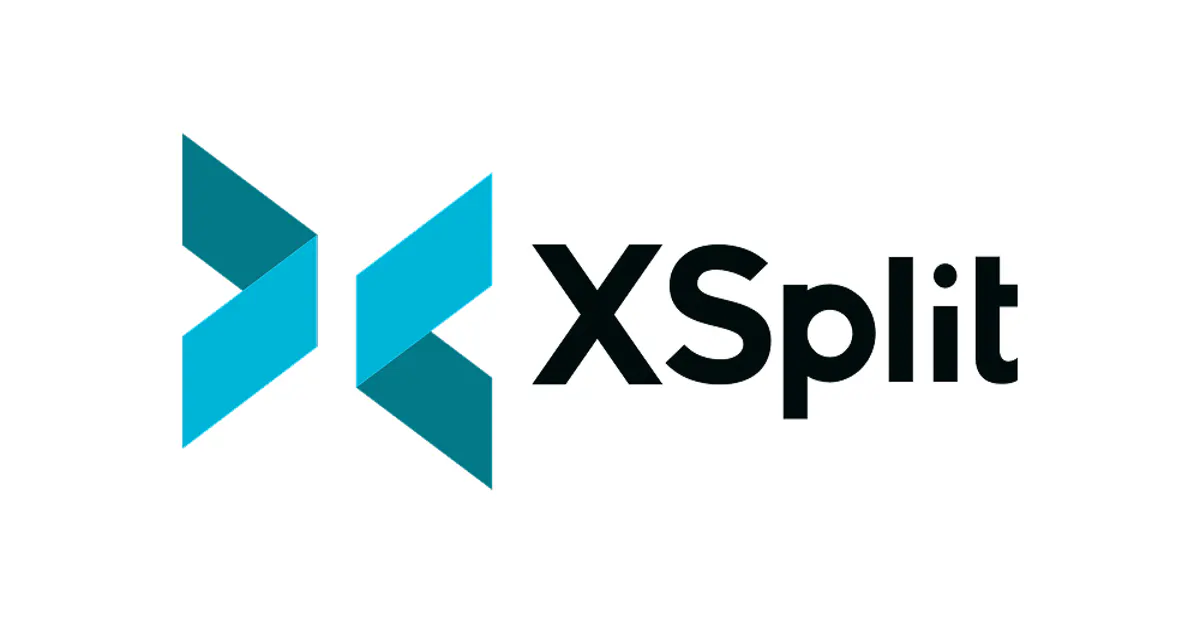
XSplit Broadcaster es un software comercial para streaming y grabación de pantalla que durante años ha sido la principal alternativa de pago a OBS. Destaca por su interfaz intuitiva y facilidad de uso, orientándose a usuarios de Windows (no hay versión oficial para macOS o Linux). Su modelo es freemium: algunas funciones básicas están disponibles gratis, pero para acceder a todo su potencial es necesario adquirir una licencia. Analicemos sus principales ventajas y desventajas:
Ventajas de XSplit Broadcaster
- Interfaz muy intuitiva. Todo está organizado en un solo panel, lo que facilita el acceso a las funciones principales y reduce la necesidad de navegar entre múltiples ventanas.
- Potentes funciones integradas. Permite capturar varias pantallas a la vez, integrar llamadas de Skype directamente en la transmisión y usar VCam para manipular el fondo de la webcam (eliminarlo, difuminarlo o cambiarlo sin pantalla verde).
- Flexibilidad durante la transmisión. Puedes modificar parámetros como el bitrate en tiempo real sin detener el directo, ajustando la calidad sobre la marcha según sea necesario.
- Herramientas adicionales para streamers. La versión premium incluye un editor de vídeo integrado y opciones avanzadas como soporte ampliado para capturadoras de consola, facilitando la producción de contenido destacado sin programas externos.
Desventajas de XSplit Broadcaster
- Limitaciones en la versión gratuita. En la modalidad sin pago, se añaden marcas de agua a los vídeos en resoluciones superiores a 720p y algunas funciones clave no están disponibles hasta adquirir una suscripción.
- Modelo de pago y coste. Para aprovechar todas las características, se requiere una suscripción (alrededor de 5 dólares al mes) o una licencia vitalicia, que es considerablemente más cara. Para quienes buscan soluciones totalmente gratuitas, XSplit no será la mejor opción.
- Solo para Windows. La aplicación solo está disponible para sistemas operativos Windows (Windows 7 o superior), sin soporte oficial para Mac o Linux.
- Alto consumo de recursos. Es más exigente con la CPU y GPU que OBS, por lo que se recomienda tener un PC de gama media o alta para un funcionamiento fluido.
Conclusión
En resumen, OBS Studio, Streamlabs OBS y XSplit Broadcaster son las mejores aplicaciones para streaming y grabación de pantalla, cada una con sus puntos fuertes. Si buscas la máxima potencia y personalización sin coste, OBS Studio es la opción preferida por muchos, aunque requiere tiempo para dominarla. Si priorizas la facilidad de uso y la integración de todos los servicios desde el principio, Streamlabs OBS es ideal para empezar a emitir en pocos minutos. Por su parte, XSplit Broadcaster destaca por su comodidad y funciones únicas, siendo recomendable para quienes estén dispuestos a invertir en una suscripción.
La mejor elección depende de tus necesidades y del rendimiento de tu PC. Las tres soluciones permiten transmitir y grabar en alta calidad sin marcas de agua, así que lo mejor es probarlas -las versiones básicas son gratuitas- y decidir cuál se adapta mejor a tus objetivos. ¡Te deseamos mucho éxito en tus streamings!